Découvrons AdGuard v4.0 pour Android : les fonctionnalités anciennes et nouvelles
Ceci est le premier article de la série " Découvrir AdGuard v4.0 pour Android ". Nous verrons ce qui a changé par rapport à la v3.6 et partagerons des conseils sur la façon de tirer le meilleur parti de notre application. Lire d'autres articles sur AdGuard v4.0
Récemment, AdGuard pour Android a subi une révision complète. Nous avons réévalué le look et le fonctionnement de l'application, réécrit le code et modifié le graphisme. Vous pouvez voir le résultat de notre travail en téléchargeant l'application.
Cet article sera utile à ceux qui ont déjà utilisé AdGuard pour Android. Nous expliquons ce qui a changé et où certaines fonctionnalités ont été déplacées pour faciliter l'adaptation aux changements.
L'écran principal: Gèrez les fonctionnalités clés
L'une des nouveautés que vous remarquerez immédiatement concerne les icônes de l'écran principal. Chaque icône correspond à une fonctionnalité spécifique - Blocage de publicités, Protection contre le suivi, Blocage des nuisances, Protection DNS et Intégration avec AdGuard VPN. Pour activer l'une de ces fonctionnalités, appuyez sur son icône. Pour ouvrir ses paramètres, touchez-la et maintenez-la enfoncée.
![]()
Vous trouverez plus d'info sur chaque fonctionnalité en bas.
L'écran de protection : Tout sur le filtrage
Vous savez probablement qu'AdGuard a toujours bloqué les publicités, les traqueurs et les nuisances. Il vous a également permis de gérer le filtrage DNS et le trafic des applications. Mais toutes ces fonctionnalités étaient réparties à différents endroits : certaines dans Réglages, d'autres dans Gestion des applications. Et pour bloquer les nuisances, il fallait aller dans Filtres.
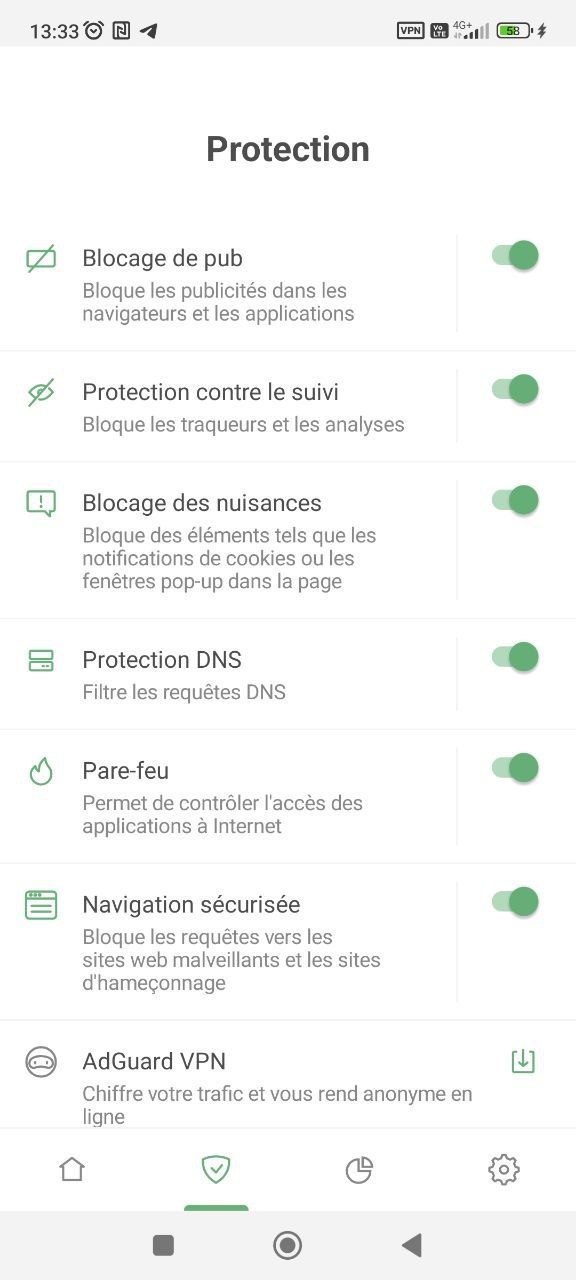
Désormais, nous avons regroupé toutes ces fonctionnalités sur un seul écran, ce qui facilite la recherche et la gestion de chacune d'entre elles. Il suffit de deux pressions pour activer une fonctionnalité et de trois pressions pour la configurer. Cela permet également aux nouveaux utilisateurs de comprendre plus facilement ce qu'ils ont à leur disposition en téléchargeant le bloqueur de publicités.
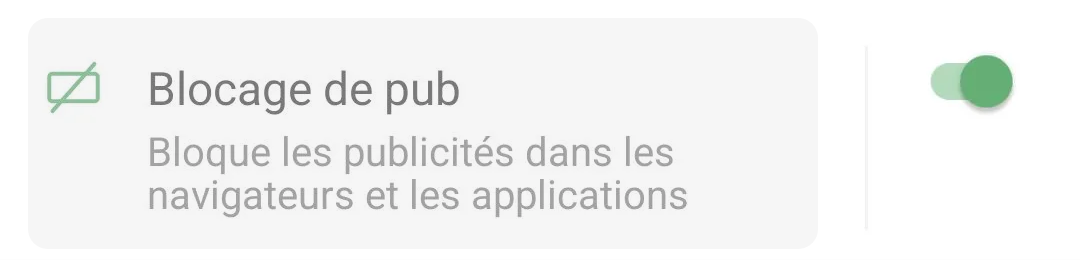
Appuyez sur la zone entourant le nom d'une fonctionnalité pour ouvrir ses paramètres
Faisons un petit tour d'horizon des fonctionnalités sur cet écran.
Blocage de pub
Appelé auparavant Blocage de contenus. Nous avons simplifié les descriptions, mais en fait, la Protection de base représente le filtre AdGuard Base, et le Blocage d'anonces spécifique à la langue fait référence aux filtres spécifiques à la langue.
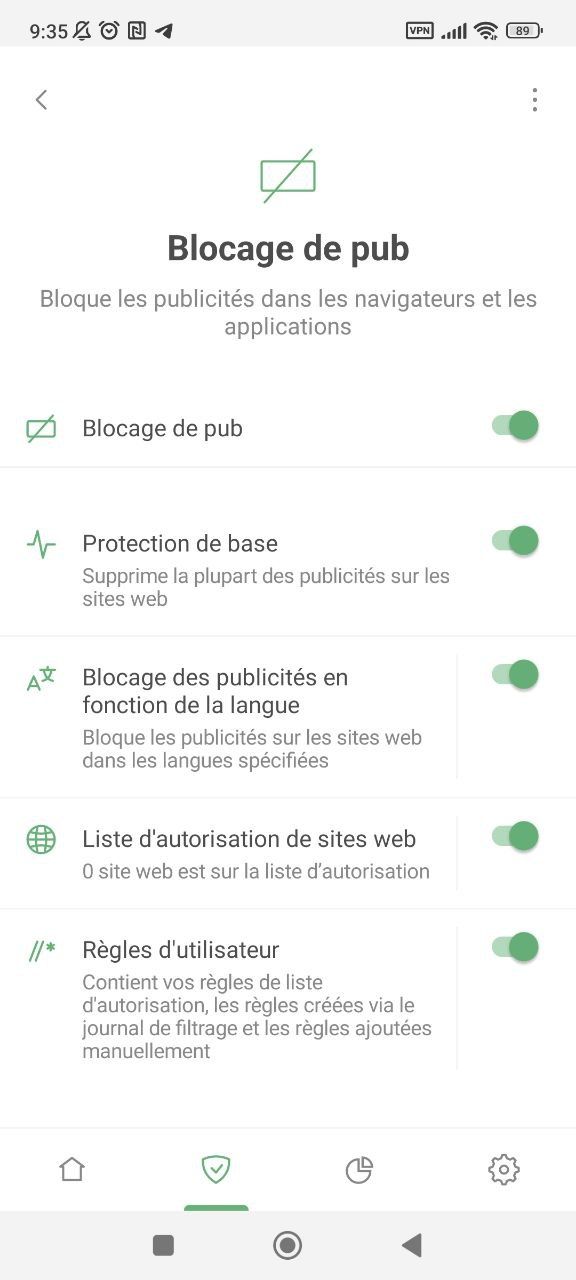
Lisez ci-dessous où trouver d'autres filtres.
Protection contre le suivi
Connu auparavant come Mode furtif. Ce module s'occupe des cookies, des scripts de suivi, des balises UTM et bien d'autres choses encore.
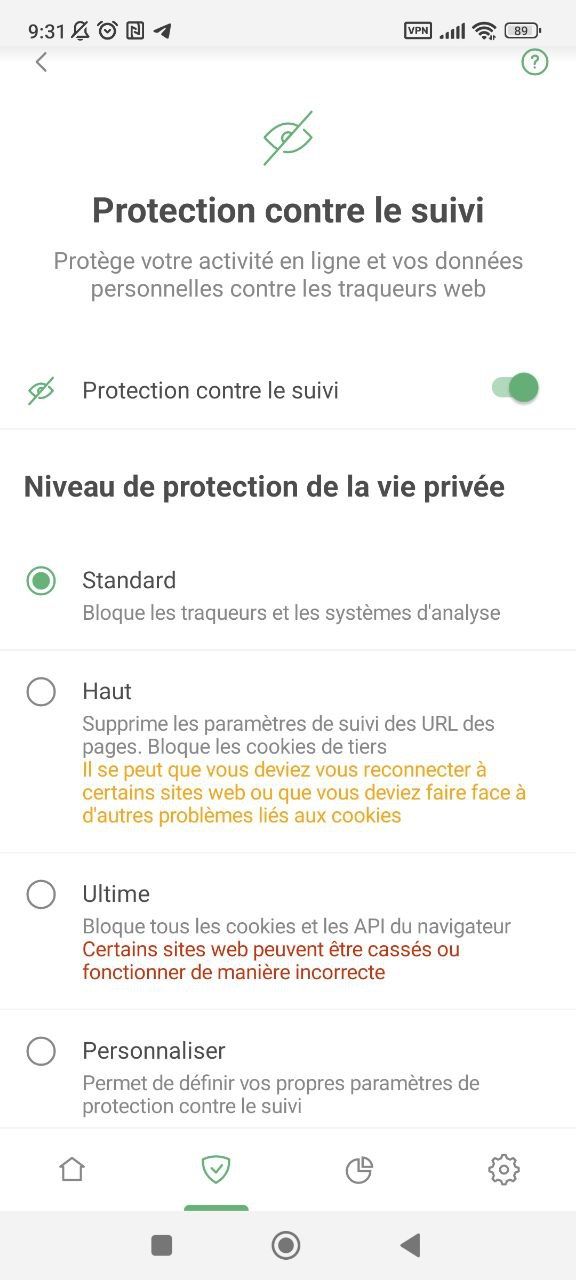
Nous avons ajouté un niveau de protection préconfiguré supplémentaire qui est activé par défaut et qui garantit que les sites web ne sont pas cassés. Cependant, la possibilité de tout personnaliser vous-même est toujours disponible - si vous souhaitez approfondir les paramètres anti-suivi, il y a en effet beaucoup d'options à votre disposition.
Blocage des nuisances
Précédemment situé dans Filtres. Ce module gère les fenêtres contextuelles, les fenêtres des assistants en ligne, les notifications de cookies, les invitations à télécharger des applications mobiles et autres inconvénients similaires. Rien de compliqué : il suffit de cocher ce que vous souhaitez bloquer.
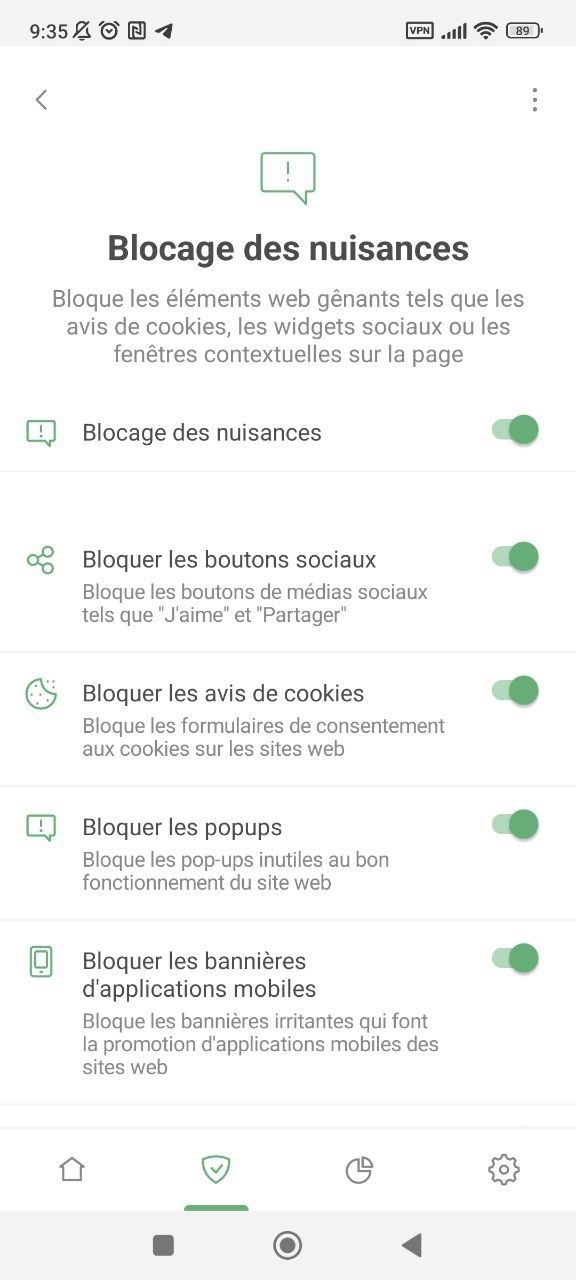
Protection DNS et Navigation sécurisée
Il n'y a pratiquement aucun changement. La seule différence est que maintenant DNS automatique est sélectionné par défaut dans Protection DNS. Si vous avez activé l'intégration avec AdGuard VPN ou un autre proxy SOCKS5, il se connectera à AdGuard DNS Sans filtrage ou à tout autre serveur que vous aurez spécifié. Dans tous les autres cas, il se connectera au serveur système comme auparavant.
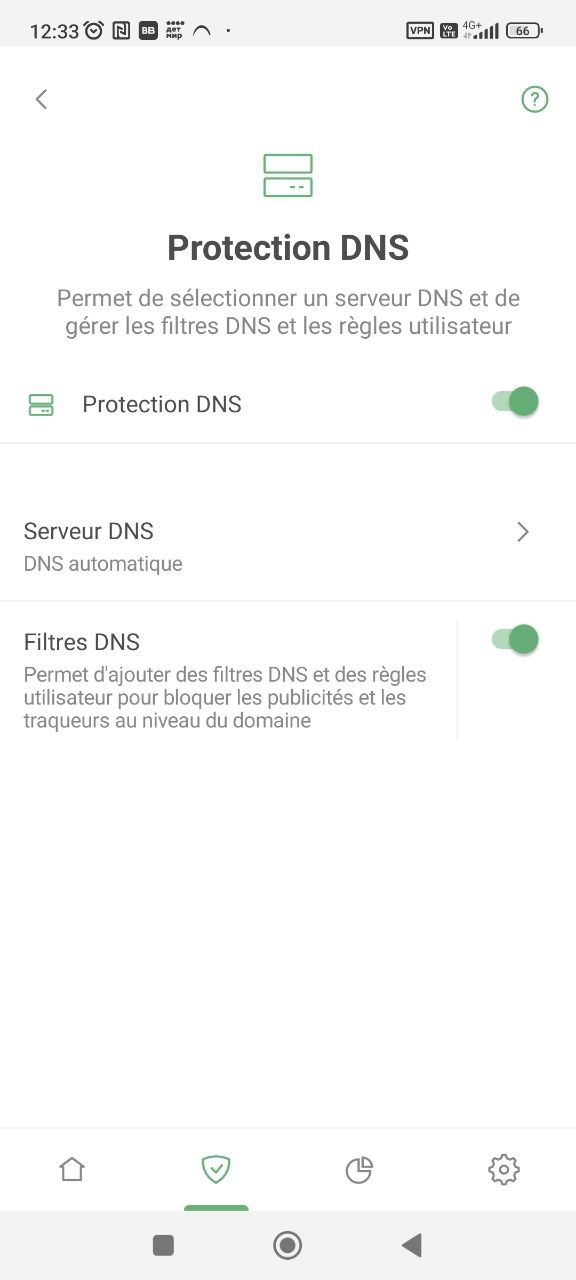
Pare-feu : Gérez vos applications
Dans la v3.6, chaque application pouvait être gérée individuellement. Dans Gestion des applications, vous pouviez sélectionner une application et définir des règles spécifiques pour elle, comme le blocage des connexions mobiles ou l'acheminement du trafic via AdGuard.
Aujourd'hui, le Pare-feu reprend en partie ce rôle. Cependant, contrairement à la version précédente, vous pouvez maintenant configurer l'accès à Internet non seulement pour des applications spécifiques, mais aussi pour l'ensemble de l'appareil - dans Règles de pare-feu personnalisées et dans Règles de pare-feu globales respectivement.
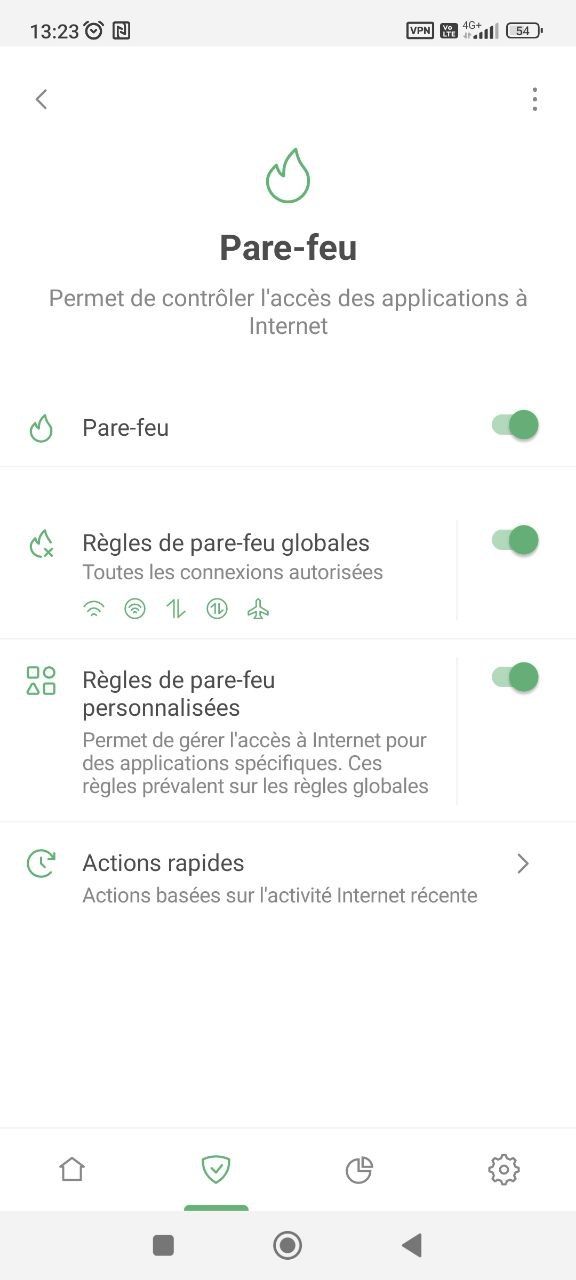
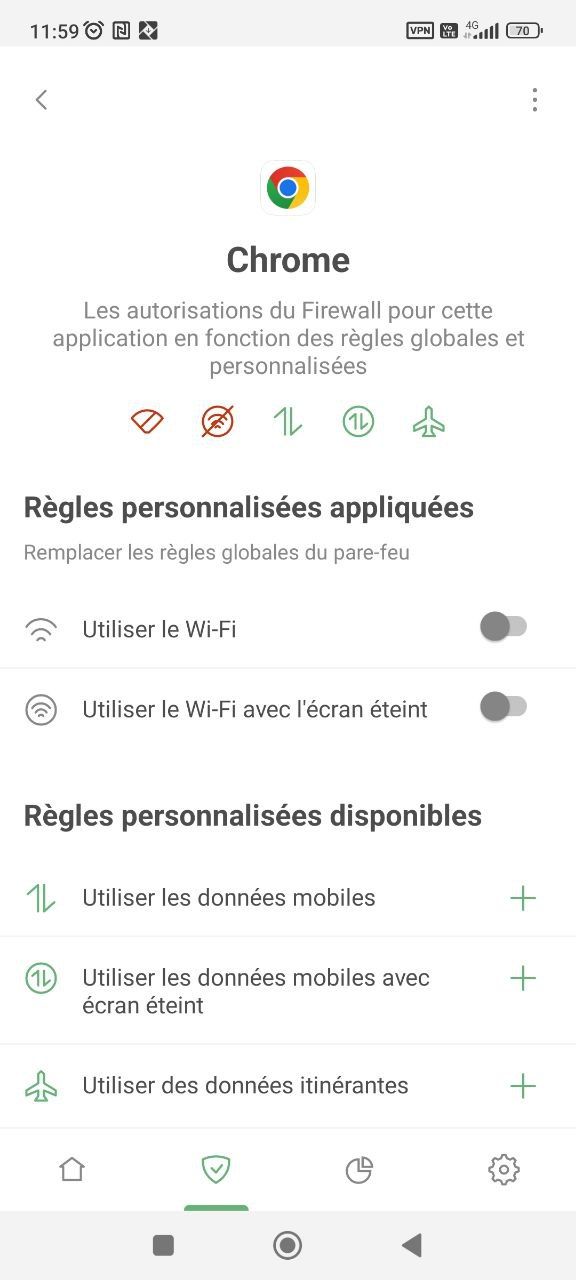
Nous fournirons des informations plus détaillées sur l'utilisation du pare-feu dans l'un de nos prochains articles. Inscrivez-vous à notre lettre d'information pour rester informé.
Qu'en est-il des autres paramètres ? Où devez-vous aller si vous voulez activer le filtrage pour une application spécifique ou, à l'inverse, arrêter le routage du trafic via AdGuard ? Vous le trouverez dans Gestion des applications.
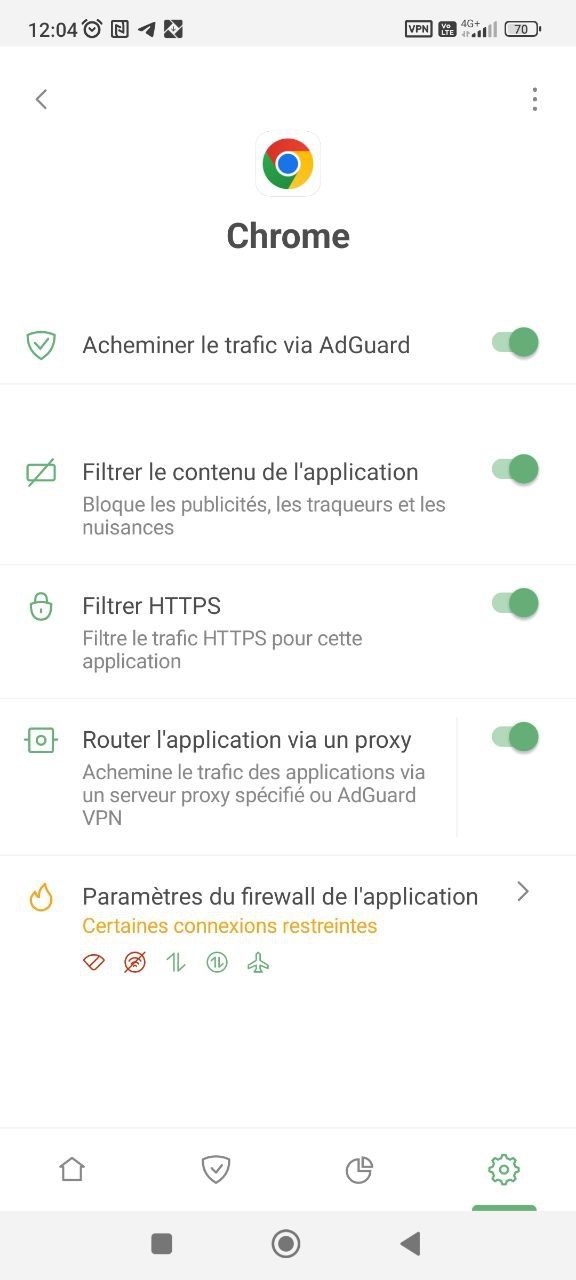
Il existe deux façons d'y accéder :
Pour une application spécifique
Allez dans Pare-feu → Règles de pare-feu personnalisées et appuyez sur Ajouter. Sélectionnez l'application souhaitée et allez dans le menu contextuel → Gestion des applications. Voilà, c'est fait !
Pour toutes les applications à la fois
Ouvrez Paramètres → Filtrage → Applications → Gestion des applications. À partir de là, vous pouvez choisir les applications pour lesquelles vous souhaitez configurer le filtrage.
Filtres
Vous n'avez pas besoin de chercher tous les filtres qui assurent la protection d'AdGuard. Ils sont automatiquement activés lorsque vous activez Blocage des publicités, Protection contre le suivi ou Blocage des nuisances. Cependant, si vous avez besoin de filtres supplémentaires, voici où les trouver :
Paramètres → Filtrage → Filtres.
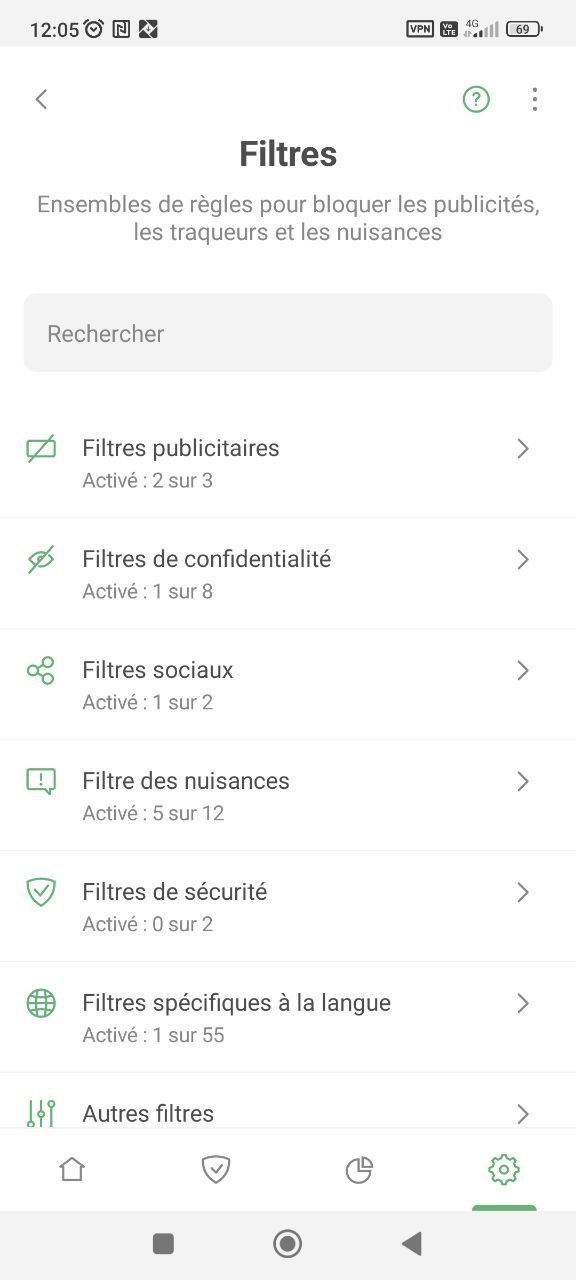
Journal de filtrage → Activité récente
Cette fonction a été harmonieusement intégrée à la fonction Statistiques dont nous parlerons plus en détail dans quelques instants. Dans la section Activité récente elle-même, il n'y a presque rien de nouveau. Cependant, lorsque vous ajoutez une règle à partir d'une demande, il y a maintenant plus d'options disponibles. Vous pouvez choisir l'aspect de la règle ou, par exemple, si elle doit s'appliquer à une application spécifique ou de manière universelle.
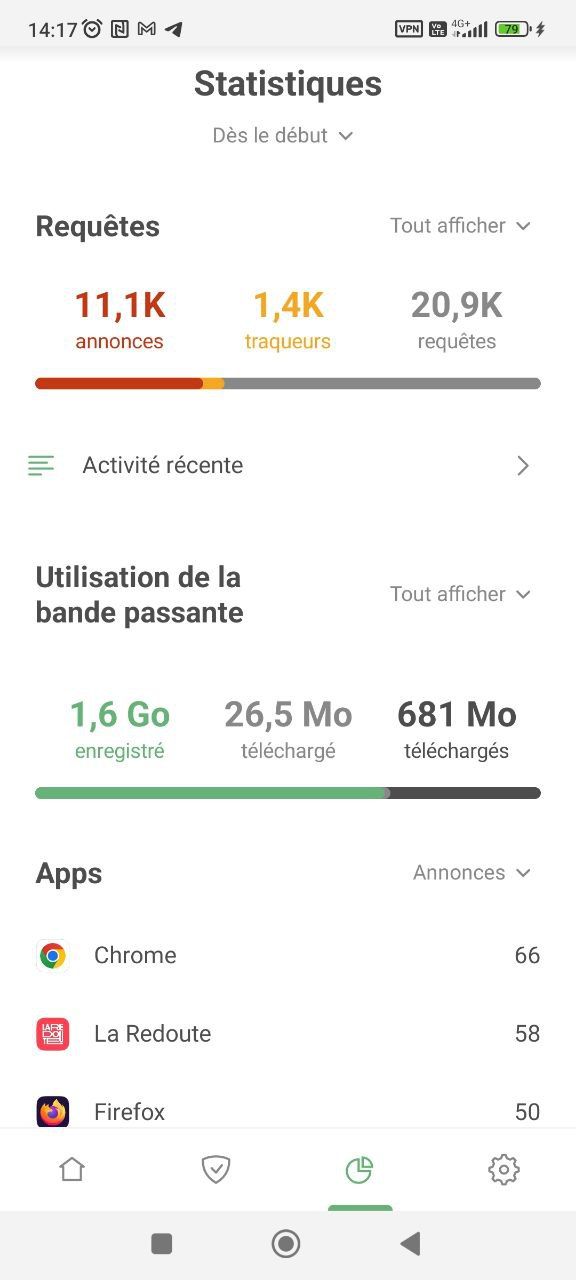
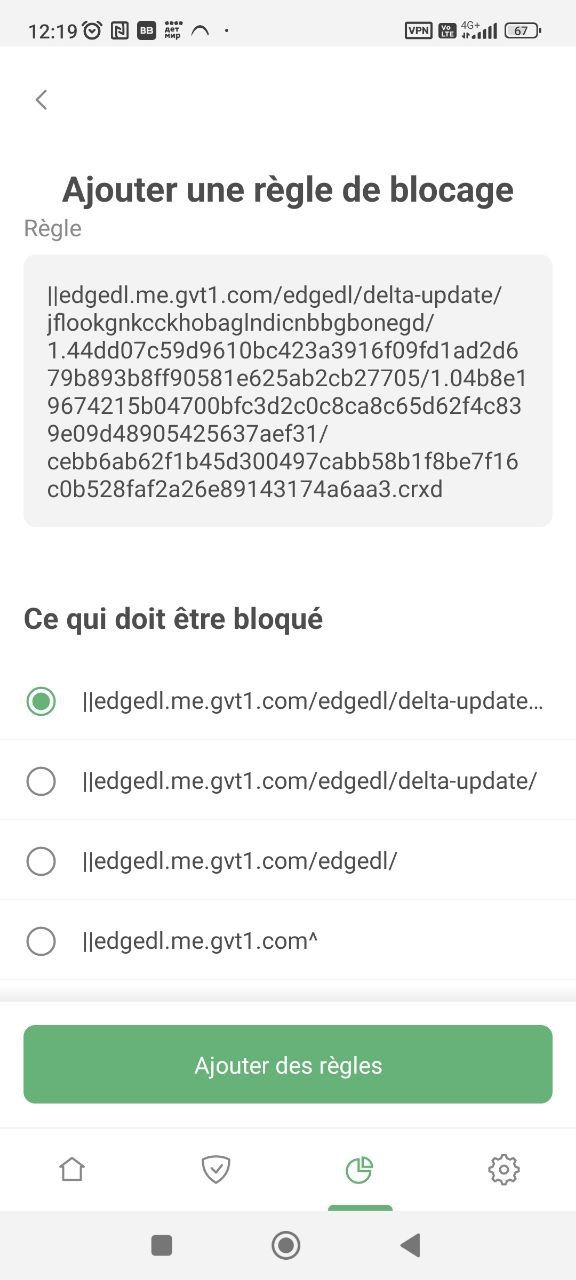
Conclusion
Nous pensons que l'utilisation d'AdGuard pour Android deviendra plus facile. Les fonctions principales de protection sont maintenant organisées de manière plus intuitive. Peut-être même que les fonctionnalités qui étaient moins évidentes auparavant vous deviendront familières. Cependant, si ce n'est pas le cas, nous serions heureux d'entendre vos commentaires sur GitHub. Nous acceptons aussi bien les suggestions de fonctionnalités que les rapports de bogues. Au cas où, voici un guide pour signaler les bogues correctement.





















































